首先,在網址列輸入dev.azure.com這個網址,如果已經是有登入Microsoft Account的話,有可能會導向到建立Organization的頁面或是Azure DevOps的首頁。若是沒有登入帳號的話則是會導向Azure雲端介紹Azure DevOps的頁面,這時候點擊下圖中兩者的任何一個都可以。
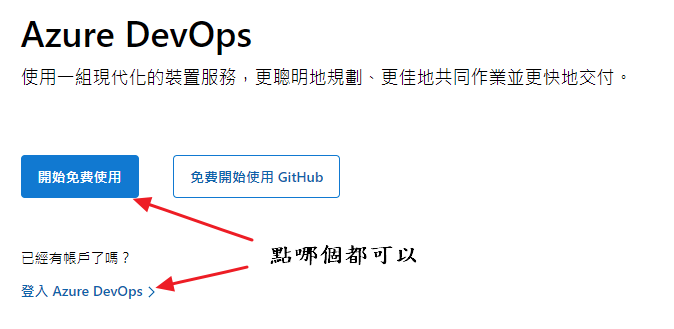
如果帳號中並沒有任何Azure DevOps Organization,進入建立的頁面後可以輸入Organization的名稱與資料中心所在的位置:
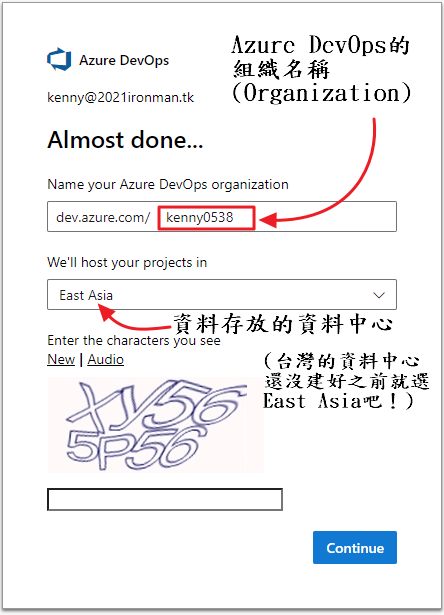
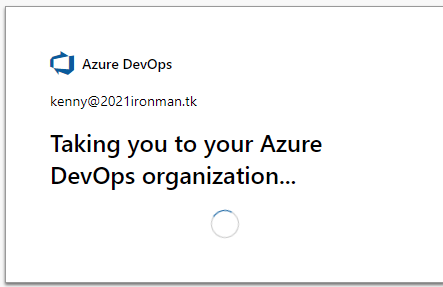
組織Organization可以把它視為整個公司、分公司、部門、產品團隊都可以,它只是將不同的Project專案組織在一起,若是對照以前的TFS的話,就是ProjectCollection而已,所以視團隊大小來認定這個組織的定位,以產品Product的規劃來當作一個組織應該是一個不錯的方式。
建立了組織之後就可以進入到Azure DevOps的首頁如下圖,這時候並沒有任何的專案Project,而下面第二張圖則是已建立了兩個不同的專案,分別是Backend與Frontend。
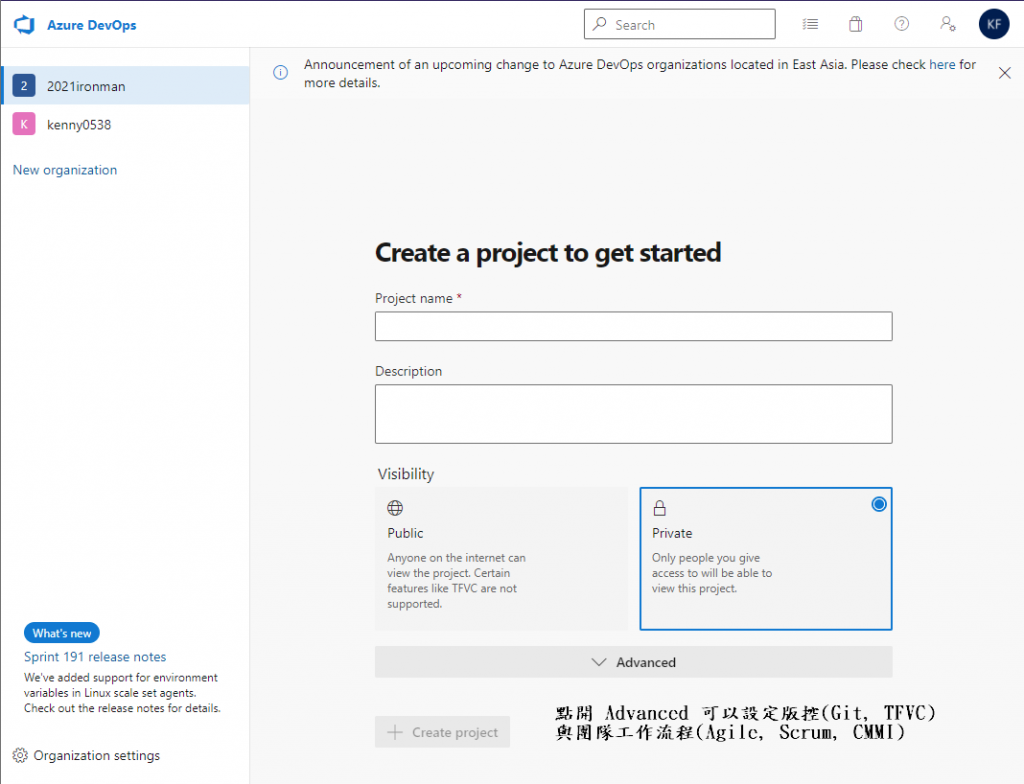
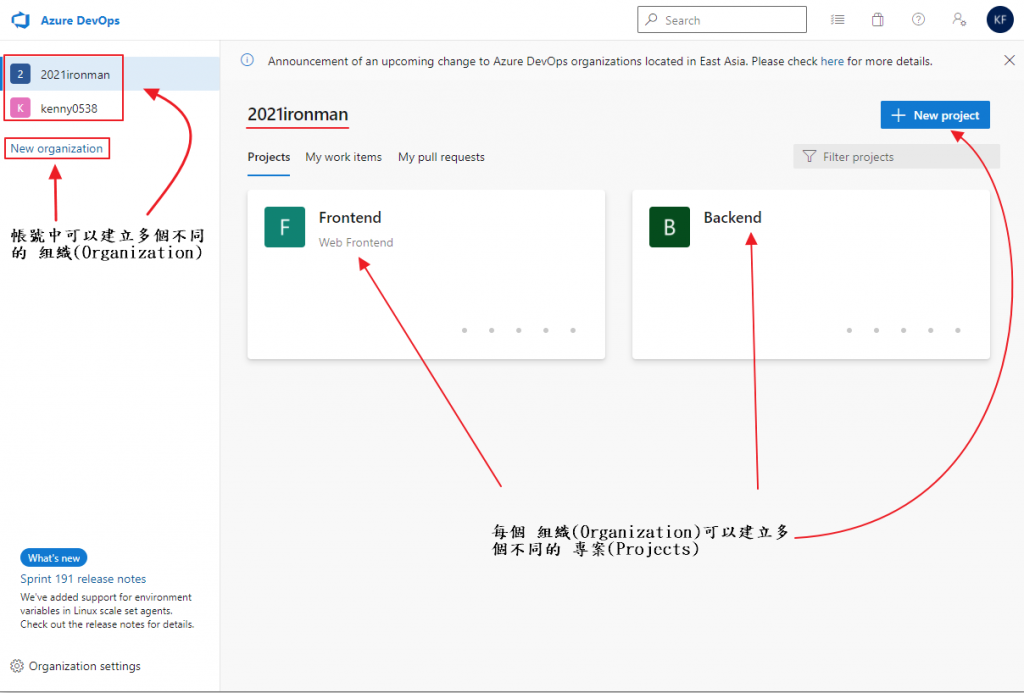
建立了專案之後就會進入專案的首頁(如下圖),點擊右上角的Invite就可以從Azure AD中搜尋同事的帳號加入這個專案,不過若是被加入者並不在這個Azure DevOps的組織中,系統會自動將他加入為組織中的Stakeholder角色(Access level)。
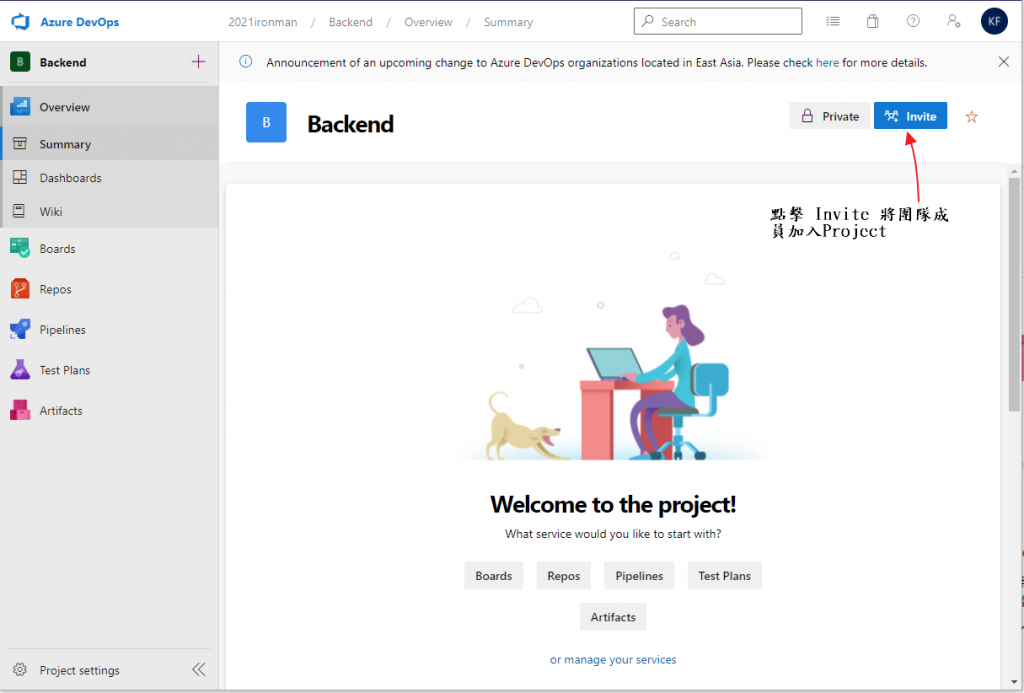
被加入的同事登入帳號之後進入Project看到的畫面如下:
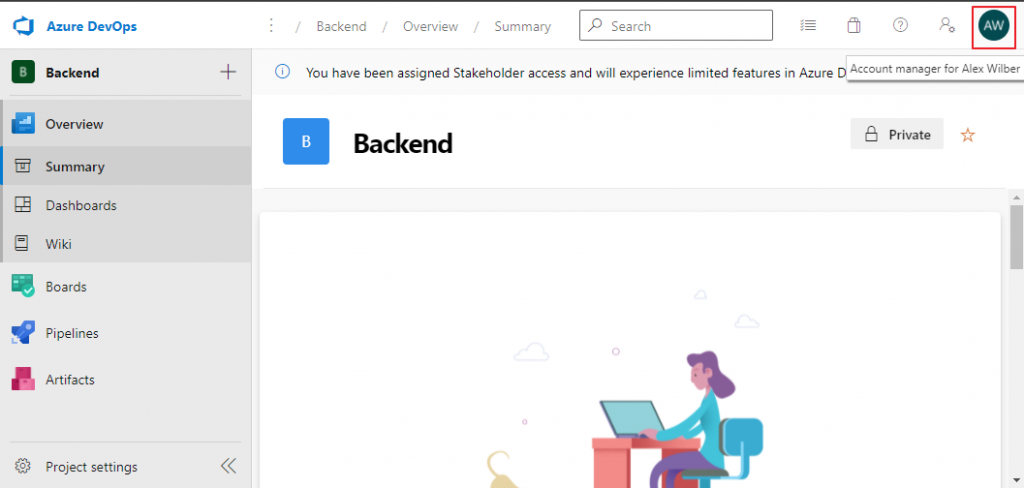
如果你的組織是比較早期建立的,並且也是Stakeholder的角色,上面左邊的選單可能會有點不一樣,可能沒有Pipelines這個功能選項,其實它是Preview features,之前建立的組織在沒有啟用Full access to Azure Pipelines for Stakeholders的情況下,Stakeholder角色的帳號應該是不會看到Pipelines的。
如果有需要啟用這個功能,透過管理員的帳號點選User Settings的圖示之後選擇Preview Features,接著選擇「for this organization…」,再把下面的「Full access to Azure Pipelines for Stakeholders」功能啟用就行了。
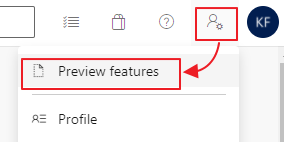
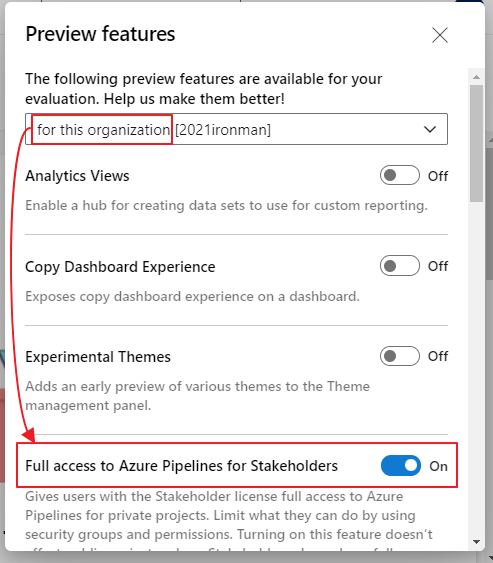
Ok,再回到加入團隊成員的部份,透過上面的Invite功能加入不在組織中的成員只能獲得Stakeholder的角色,可以從上面的截圖中發現左邊的選單功能並沒有Repos的功能,也就是沒有版控的功能可以使用…,這是因為必須是Basic角色或是Visual Studio Subscriber角色才會有Repos的功能以及其它Stakeholder受限的功能項目,因為加入Stakeholder是不會被列入計費的人數裡。
所以團隊的開發人員都必須要加入成為Basic的角色,而Visual Studio Subscriber角色是有訂閱微軟的Visual Studio訂閱(舊稱MSDN訂閱)的帳號才會被列為Visual Studio Subscriber角色,這個角色也是不會被列入Azure DevOps服務計費的人數裡,因為是Visual Studio訂閱的福利(Benefit),所以也不是Azure DevOps管理者帳號可以決定的,系統會自動判斷。
這時候就需要從組織的設定(Organization settings)去加入新的成員,將他們加入為Basic的角色,然後再回到專案的設定(Project settings),將他們加入為專案的Team member。下圖是組織設定和專案設定的進入點,都是在左邊選單的最下面,如果你看到的是Project settings,代表你目前正在某個專案中,請點選左上方的Azure DevOps圖示即可回到大廳,左下方就會看到組織設定。
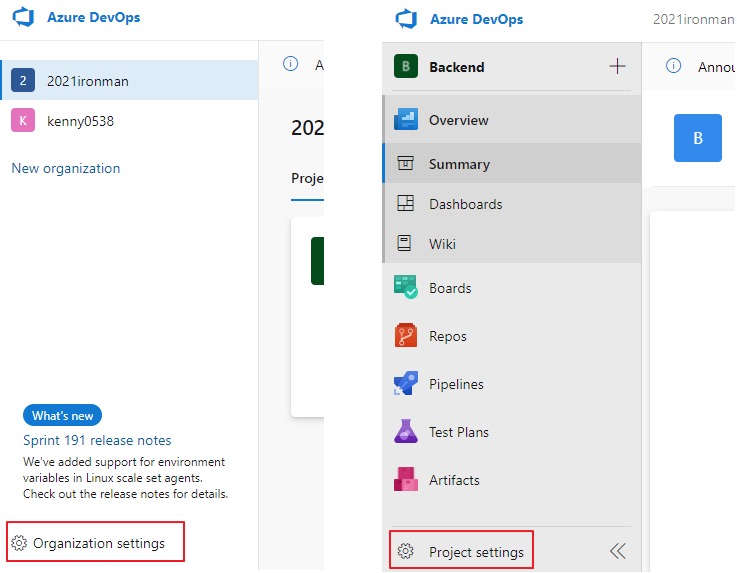
進入組織設定之後看到的Overview資訊可以設定一下,Time zone的部份預設應該是UTC,可以改成台灣的+8。下面的Organization owner就是整個組織的管理者帳號,一個組織只能設定一個管理者帳號,可以透過下面的Change owner換人。
要將其他成員加入為Basic角色則是從組織設定中的Users功能中加入,在組織設定左邊的Users功能項目進入後就可以看到目前有哪些使用者帳號已經被加入,點選Add users加入新的成員。
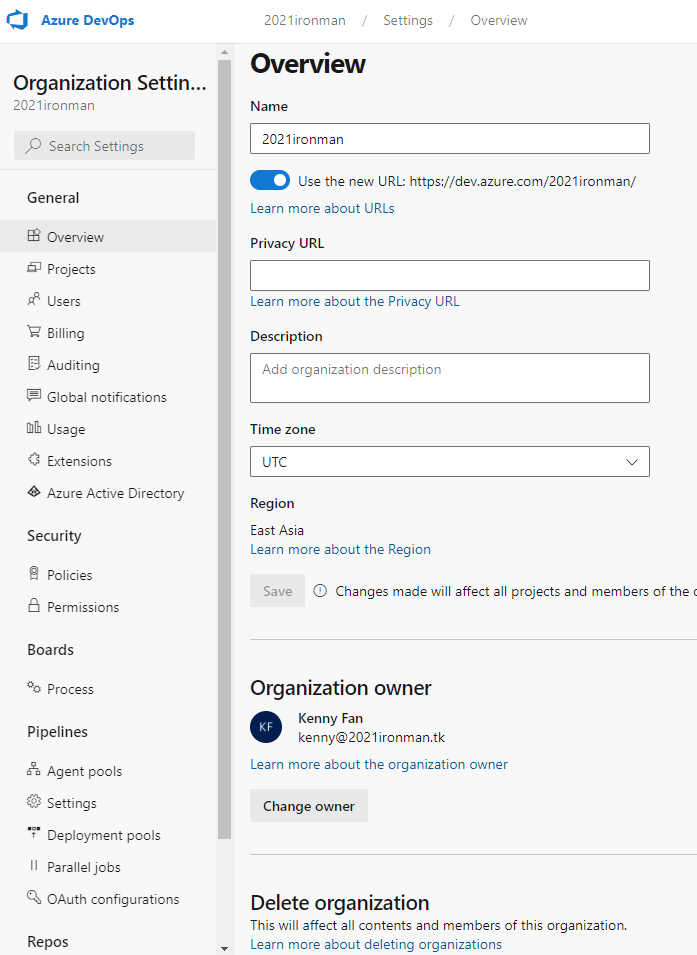
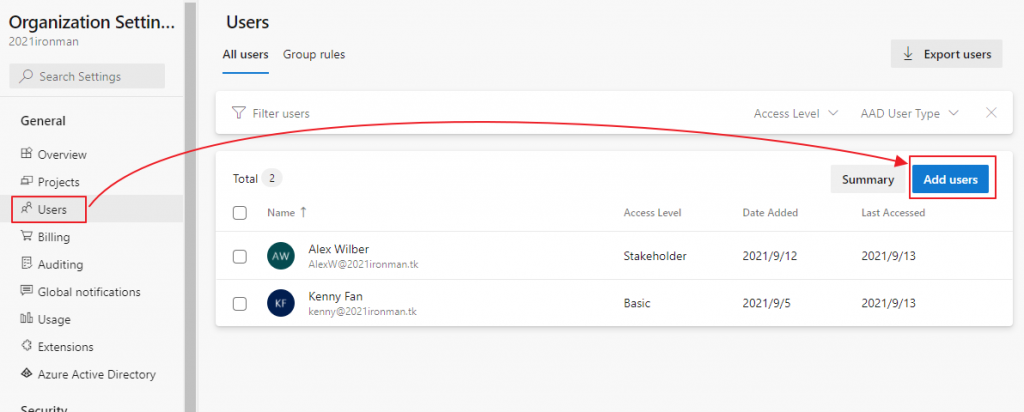
下圖是加入新成員的功能畫面,可以一次加入多個使用者,Access level在這裡預設是Basic,Visual Studio Subscriber選了則是不會生效,仍為Basic。如果組織中有多個專案,也可以在加入使用者的同時選擇要加入的專案。
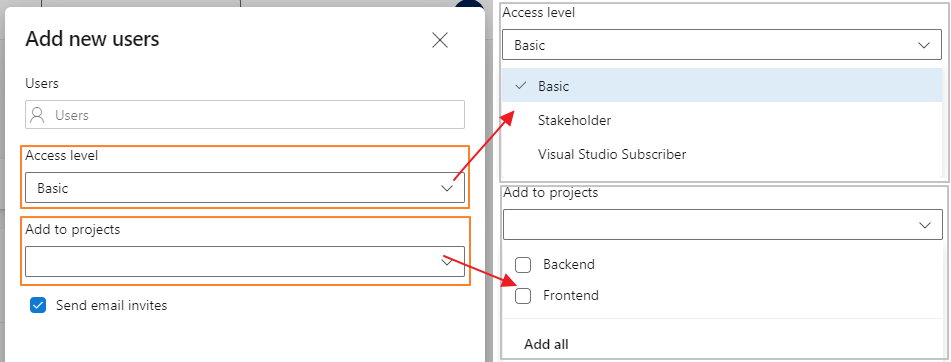
這篇的篇幅已經有點長,所以組織設定中其它的功能未來有碰到再來介紹。看完組織設定之後,接下來我們來看一下專案設定中的內容,一樣先從Overview開始吧!從下圖可以看到Project administrators底下有個Add administrator的按鈕,可以加入多個專案的管理者,這個和組織設定的管理者不同。
另外是專案中的功能設定(下圖右的Azure DevOps services)是否啟用也是可以設定的,像是Repos的功能若是團隊使用的是自架的Gitlab系統進行版控,那麼就可以在這裡將Repos的功能Disable掉,避免混亂。
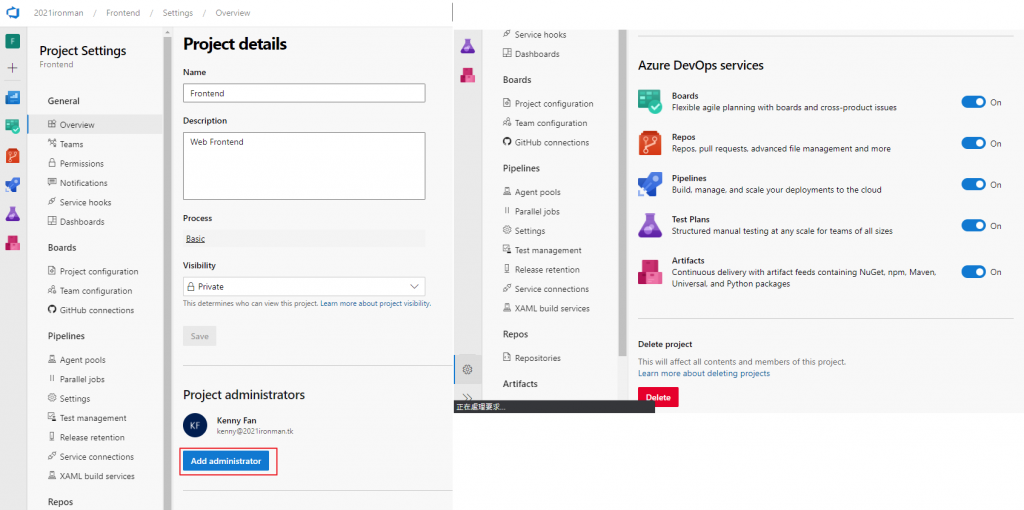
如果某些成員已經早就被加入到組織的Users中,之後有建立新的專案或是原本他不在某個專案中現在卻要把他加入的話,有兩種方式,一個是同樣透過組織設定中的Users功能,在該使用者最右邊叫出選單後選擇Manage user,再勾選想要加入的專案,另一個方式就是進入專案設定中將他加入,兩個方式略有差異,可以從下面的圖片看出差異:
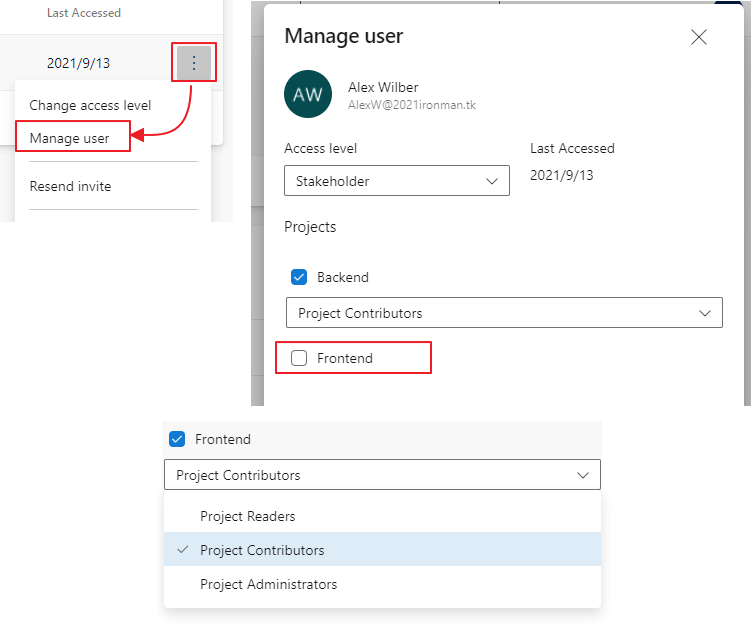
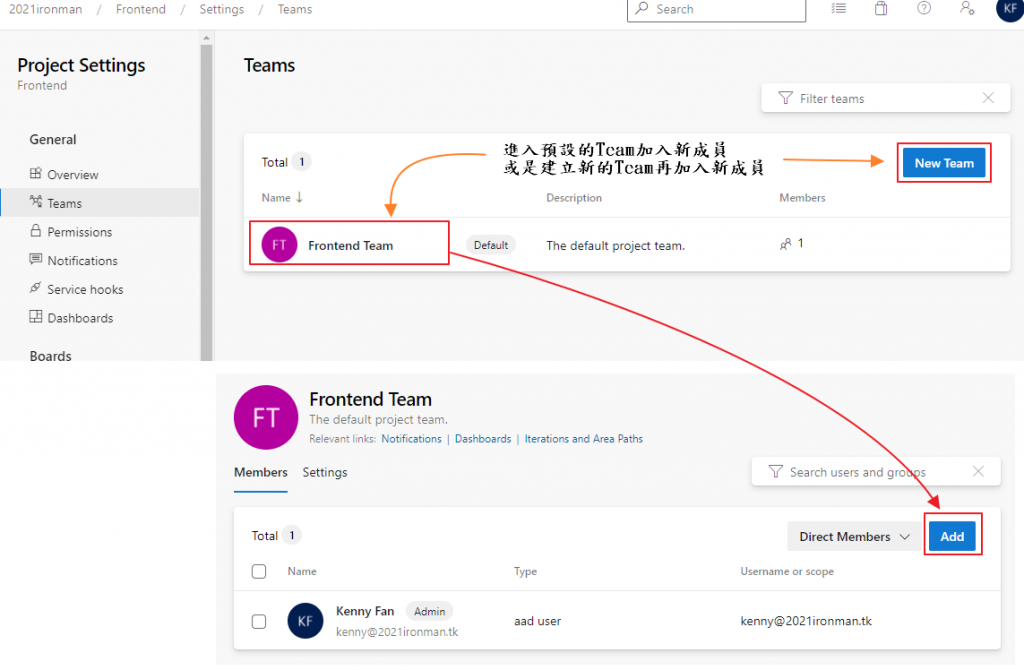
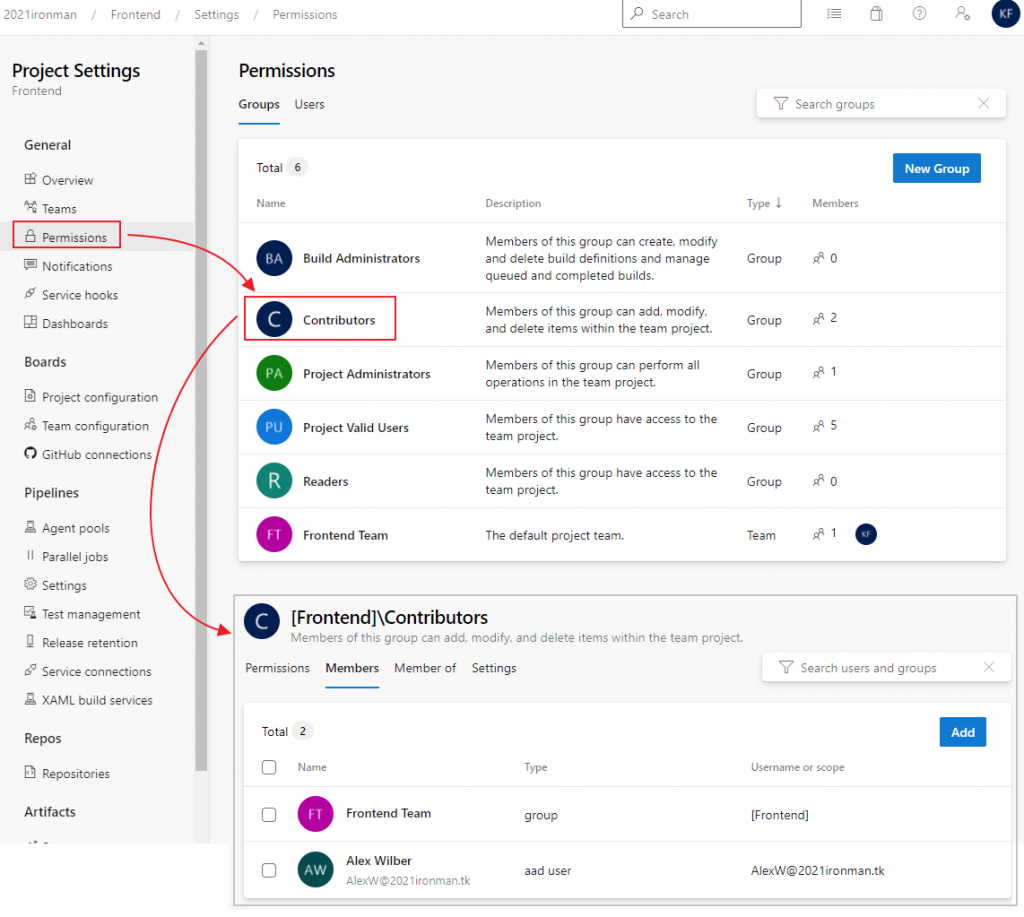
從上面的圖片中可以看出差異在於從組織設定中加入使用者將會被加入在專案的Group中,選單項目裡只有Readers、Contributors、Administrators這三個可以選擇。但是從專案設定中加入則是可以選擇加入到哪一個Team裡面(當然同樣可以從Permissions功能加入Group)。
其實不管是哪一個方式,被加入的新成員都可以進入專案中,只是一般在Contributors裡面會以Team的方式加入,而將人員加入在不同的Team裡面。這部份影響的是Boards的使用,但是這系列的文章並沒有將Boards的功能納入,所以就不深入說明了。
好了,這篇文章加上截圖寫到這裡也有點長了,組織(Organization)和專案(Project)的部份就先簡單介紹到這邊,其它未介紹到的功能等到後面如果有使用到的時候會再請它們出場的。

"Full access to Azure Pipelines for Stakeholders" 請問現在這個功能選項是不是沒有了或是轉到其他地方?
這個在之前是Preview的功能,目前已經納入正式功能,所以不用特別設定了。